Di era digital saat ini, eLearning menjadi salah satu metode pembelajaran yang semakin populer. Moodle, sebagai salah satu platform eLearning terkemuka, menawarkan berbagai fitur untuk memudahkan pengelolaan sumber materi ajar. Salah satu fitur penting yang dapat dimanfaatkan adalah fitur Folder. Artikel ini akan membahas bagaimana cara mengelola sumber materi ajar dengan fitur Folder pada Moodle.

Mengapa Menggunakan Fitur Folder?
Fitur Folder pada Moodle memungkinkan pengajar untuk mengorganisir berbagai jenis materi ajar dalam satu tempat yang mudah diakses oleh siswa. Dengan menggunakan Folder, pengajar dapat mengelompokkan file seperti dokumen, presentasi, video, dan lainnya, sehingga memudahkan siswa dalam menemukan dan mengakses materi yang dibutuhkan.
Langkah-langkah Menggunakan Fitur Folder
1. Masuk ke Platform Moodle
Langkah pertama adalah masuk ke akun Moodle Anda. Pastikan Anda memiliki hak akses sebagai pengajar atau administrator untuk dapat menambahkan dan mengelola materi ajar.
2. Pilih Kursus yang Akan Dikelola
Setelah berhasil masuk, pilih kursus yang ingin Anda kelola. Pada halaman utama kursus, aktifkan mode pengeditan dengan mengklik tombol “Turn editing on” di bagian atas halaman.
3. Tambahkan Fitur Folder
Pada bagian topik atau minggu yang diinginkan, klik “Add an activity or resource”. Kemudian, pilih “Folder” dari daftar yang tersedia dan klik “Add”. Maka akan muncul form input folder.
4. Konfigurasi Folder
Isi nama dan deskripsi Folder sesuai dengan kebutuhan Anda. Selanjutnya, tambahkan file yang ingin dimasukkan ke dalam Folder dengan mengklik “Add file” atau dengan drag-and-drop file ke area yang disediakan.
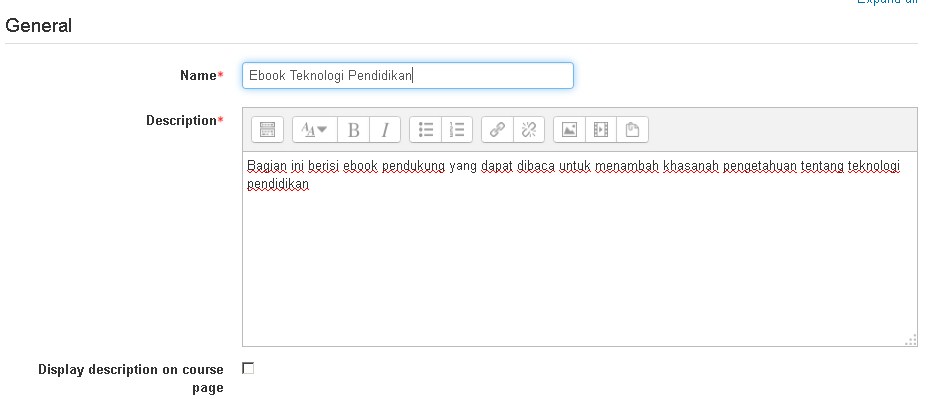
- Name: Diisi dengan nama folder yang akan dibuat
- Description: Diisi dengan deskprisi folder yang akan dibuat
- Dispay folder contents: Silakan pilih on a separate page jika ingin menampilkannya dalam menu (setelah diklik baru tampil) atau inline on a course page jika ingin menampilkan langsung dalam halaman kelas.
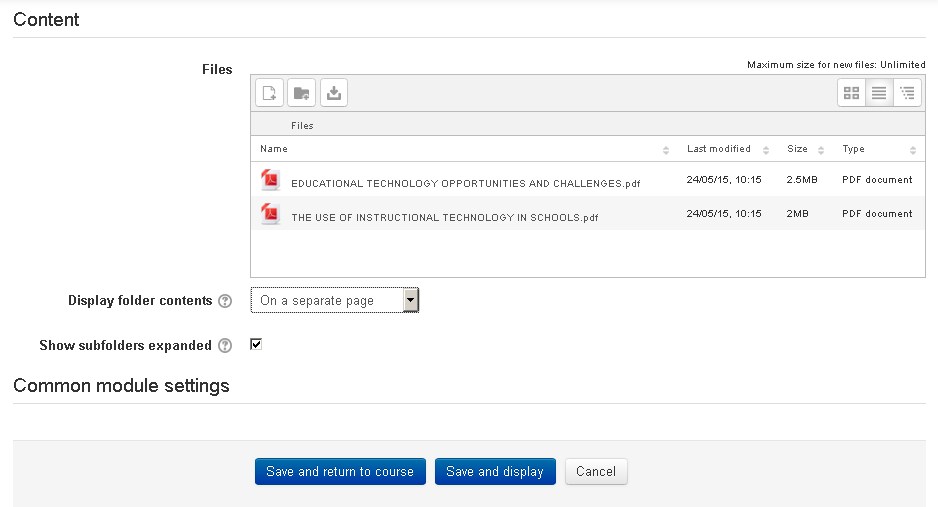
Untuk menambahkan file, silakan blok file tersebut kemudian lepaskan di box files seperti gambar di atas.
Perbedaan tampilan antara on a separate page dengan inline on a course page tampak seperti gambar di bawah ini.
| On a separate page | Inline on a course page |
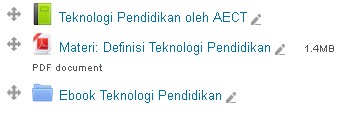 |
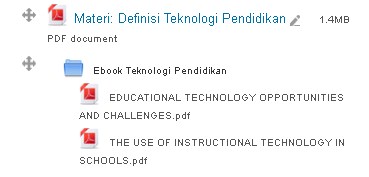 |
5. Simpan Perubahan dan Lihat Hasilnya
Setelah selesai mengkonfigurasi Folder, klik “Save and return to course” atau “Save and display” untuk melihat hasilnya. Folder yang telah dibuat akan muncul pada halaman kursus dan dapat diakses oleh siswa.
Keuntungan Menggunakan Fitur Folder
1. Organisasi yang Lebih Baik
Dengan fitur Folder, pengajar dapat mengorganisir materi ajar dengan lebih baik, membuatnya lebih mudah diakses dan dikelola.
2. Akses yang Mudah untuk Siswa
Siswa dapat dengan mudah menemukan dan mengunduh semua materi yang mereka butuhkan dari satu tempat, tanpa harus mencari-cari di berbagai bagian kursus.
3. Menghemat Waktu
Dengan mengelompokkan file dalam satu Folder, pengajar dapat menghemat waktu dalam proses upload dan pengaturan materi ajar.
Mengelola sumber materi ajar dengan fitur Folder pada Moodle adalah langkah cerdas untuk meningkatkan efisiensi dan keteraturan dalam eLearning. Dengan mengikuti langkah-langkah di atas, Anda dapat dengan mudah mengorganisir materi ajar sehingga lebih mudah diakses oleh siswa. Selamat mencoba dan semoga bermanfaat!
